Obsah:
Spôsob 1: Vstavaná aplikácia (Smart TV)
Väčšina televízorov od kórejského výrobcu, ktoré sú momentálne na trhu, sú inteligentné zariadenia na platforme Tizen OS. Služba YouTube je tu podporovaná a je implementovaná ako samostatná aplikácia, ktorá je predinštalovaná vo väčšine zariadení. Používanie klienta videohostingu je jednoduché: pomocou dodávaného diaľkového ovládača ho vyberte a spustite.
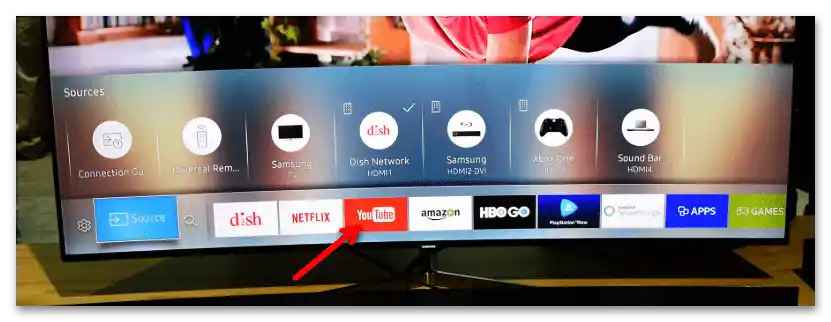
Čítajte tiež: {innerlink id='11074', txt='Riešenie problému "Smart Hub sa aktualizuje. Skúste to znova neskôr" na televízoroch Samsung'}
Program je už možné používať, ale pre vaše pohodlie sa odporúča prihlásiť sa do svojho účtu.Tento krok je potrebný aj na prenos obsahu z aplikácií na mobilnom zariadení.
Dôležité! Aby pokyny fungovali správne, telefón aj televízor musia byť pripojené k rovnakej Wi-Fi sieti!
- Na všetkých bez výnimky "televíznych" verziách YouTube to prebieha rovnako: vyberte v menu položku "Účet" a kliknite na "Prihlásiť sa".
- V implementácii Samsung sa zvyčajne ponúka prihlásenie prostredníctvom aplikácie.
- Po zobrazení príslušných pokynov na obrazovke TV otvorte aplikáciu YouTube na svojom smartfóne a potvrďte prihlásenie do účtu.
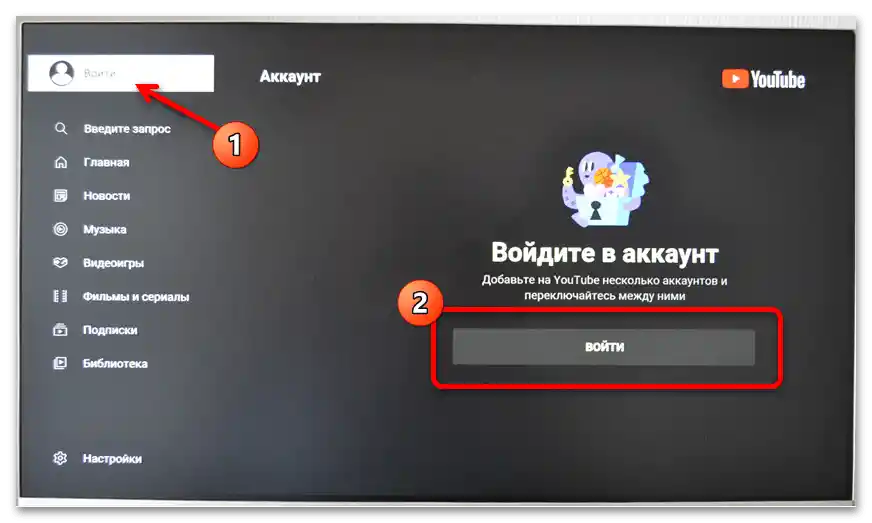
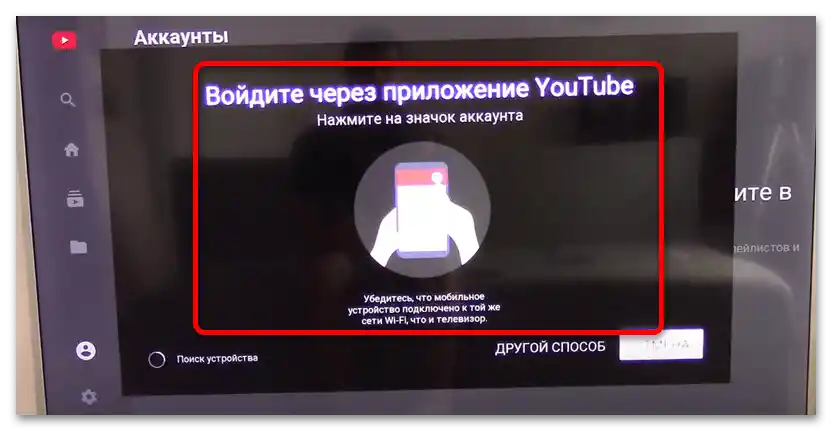
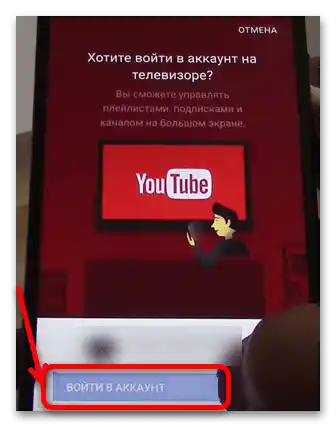
Po tomto už na TV budete môcť využívať všetky výhody účtu.
Spôsob 2: Prenos z obrazovky iného zariadenia
V krajnom prípade (napríklad ak ste v hoteli) môžete využiť technológiu prenosu obrazu z telefónu/počítača na obrazovku televízora.
Dôležité! Obe zariadenia musia byť v rovnakej bezdrôtovej sieti!
Možnosť 1: Počítač
Na počítači s operačným systémom Windows sa daná operácia vykonáva prostredníctvom webovej verzie YouTube.
- Možnosť prenosu videa na externé zariadenie je dostupná iba v prehliadači Google Chrome, preto si ho budete musieť stiahnuť a nainštalovať.
- Potom otvorte v ňom hlavnú stránku videohostingu.
- Nájdite tam video, ktoré chcete otvoriť na televízore, a spustite jeho prehrávanie. V oblasti prehrávania by sa mala objaviť tlačidlo na spustenie prenosu (označené na nasledujúcom snímku obrazovky), kliknite naň.
- Otvorí sa zoznam rozpoznaných zariadení – nájdite tam svoj televízor a kliknite na príslušnú položku.
![ako zapnúť YouTube na televízore Samsung-5]()
Skontrolujte aj rozbaľovacie menu "Zdroje" – uistite sa, že je vybraná možnosť "Prenos obsahu karty".
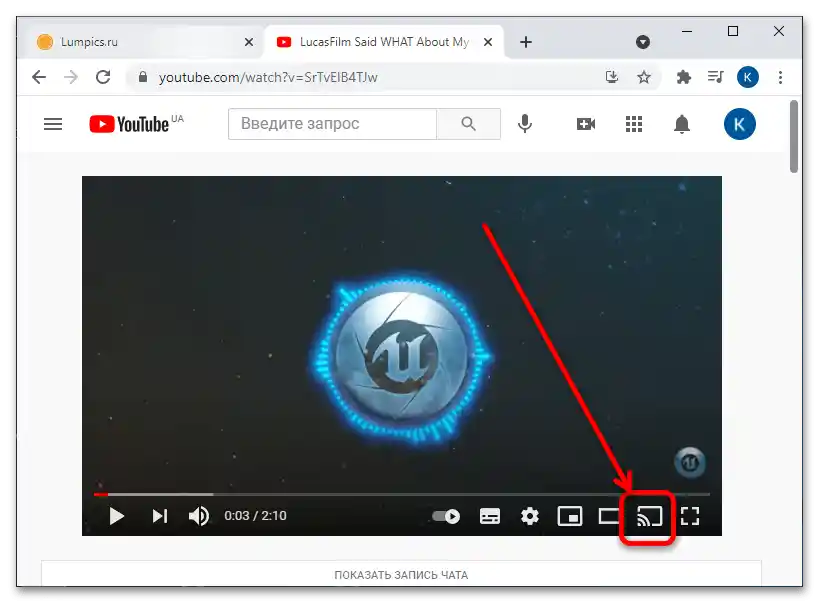
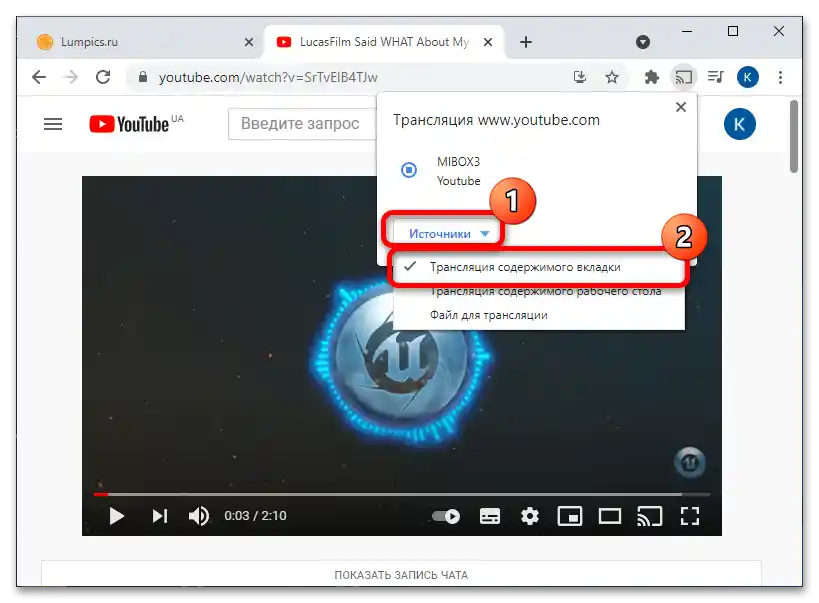
Na obrazovke TV by sa malo zobraziť požadované video.
Možnosť 2: Mobilné zariadenia
Prenos obrazovky je tiež dostupný pre smartfóny a tablety so systémom Android a iOS. V oboch systémoch sa operácia vykonáva prostredníctvom klientskej aplikácie, preto si ju stiahnite alebo aktualizujte na najnovšiu verziu.
- Na rozdiel od desktopovej verzie, na spustenie prenosu nie je potrebné začať prehrávanie samostatného klipu – tlačidlo je dostupné priamo z hlavného okna programu.
![Ako zapnúť YouTube na televízore Samsung-11]()
Majitelia iPhone a iPad so systémom 14+ musia najprv povoliť klientovi komunikovať s inými zariadeniami v lokálnej sieti. Na to otvorte nastavenia zariadenia a vyberte "Ochrana súkromia" – "Lokálna sieť" ("Privacy" – "Local Network"), potom nájdite aplikáciu YouTube a prepnite prepínač vedľa nej do aktívnej polohy.
- Vyberte svoje zariadenie zo zoznamu – TV od Samsung sa takmer vždy zobrazujú správne.
- Obrázok by sa mal prenášať na váš televízor.
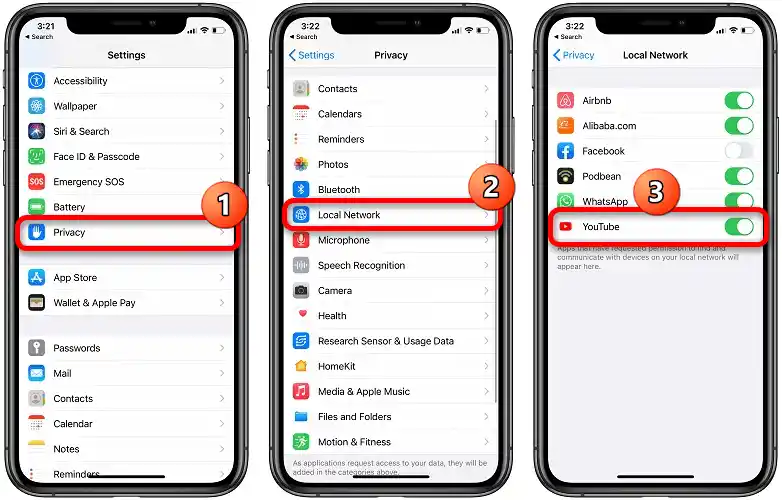
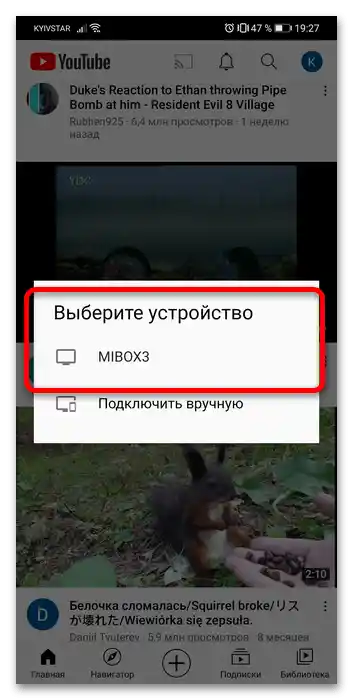
Táto možnosť pomôže v situáciách, keď sú ostatné metódy zapnutia YouTube nedostupné.

